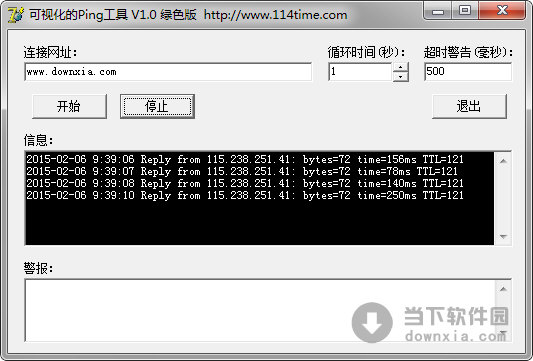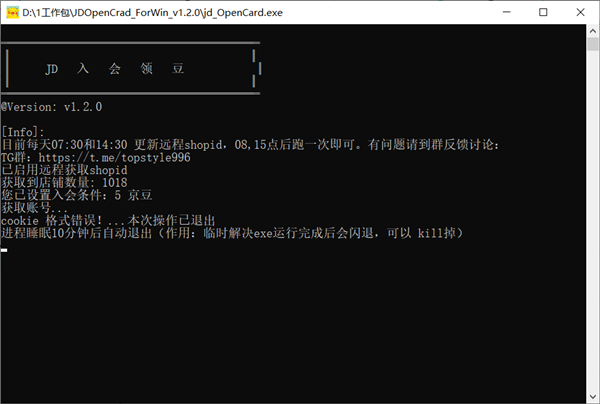电脑显示盗版win7还黑屏怎么办?盗版windows7黑屏解决方法下载
很多的用户们近期在使用电脑的时候发现电脑桌面显示盗版win7,甚至桌面还变成了黑色,那么这要怎么解决?其实这是win7的保护机制,用户们可以使用下方命令来进行操作,如果知识兔还是不行的话可以选择重装系统。下面就让知识兔来为用户们来仔细的介绍一下盗版windows7黑屏解决方法吧。
盗版windows7黑屏解决方法
1、按 Win 键,或点击左下角的开始菜单,然后知识兔在搜索框,输入cmd。
2、然后知识兔点击右键,在打开的菜单项中,知识兔选择以管理员身份运行。
3、管理员命令提示窗口,输入SLMGR -REARM。
4、然后知识兔点击确定,重启一次电脑。
5、最后换一下桌面就可以了,以后重启,就不会出现桌面变黑的情况了。
上诉不能解决问题的话,用户们可以选择重装系统,下面是详细的重装教程。
1、知识兔点击本地下载(知识兔分享迅雷、网盘、本地下载三种下载方式,知识兔选择其中一种进行下载)。
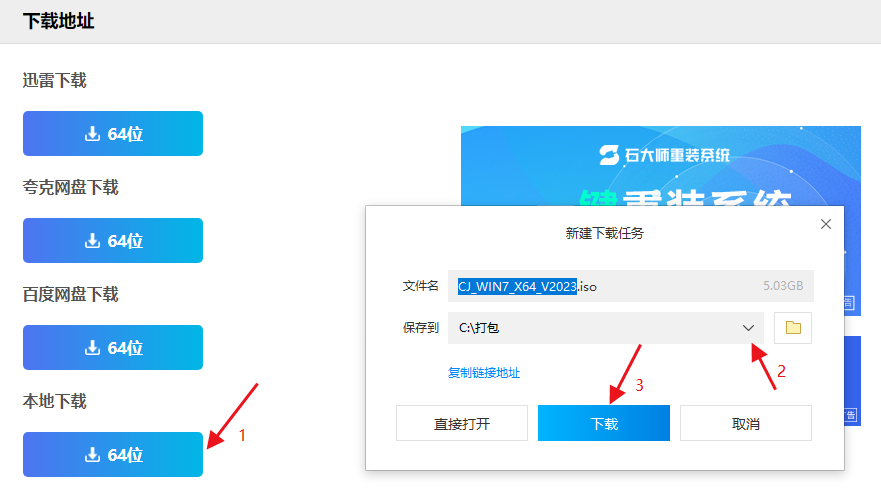
2、解压下载好的系统镜像文件(注意:不可存放在C盘及桌面,否则会导致安装失败),关闭杀毒软件。
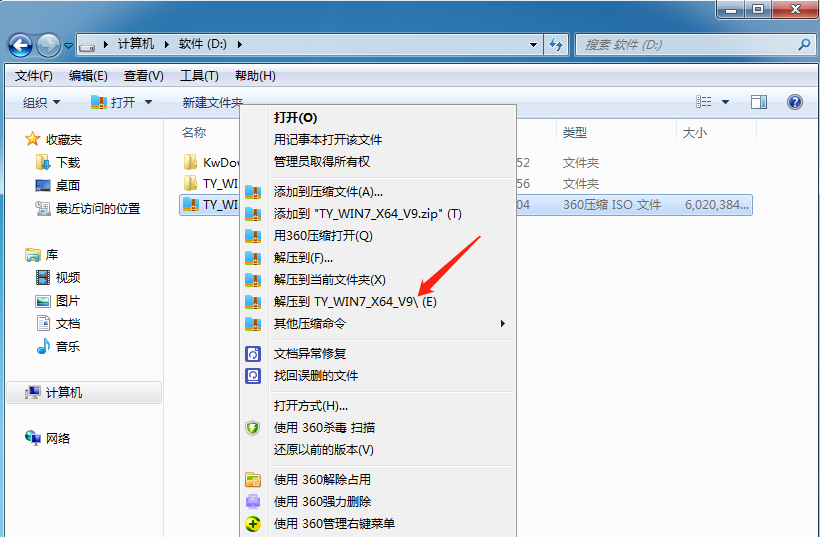
3、打开解压后的系统镜像文件夹,点击“双击安装系统(推荐)”。(推荐安装器如果知识兔无法使用可以使用备用安装器)
安装Win7需要确保磁盘的分区形式为MBR格式,否则系统将安装失败。
系统重装需格式掉系统盘及桌面的资料需备份的请提前备份,以免造成不必要的损失。
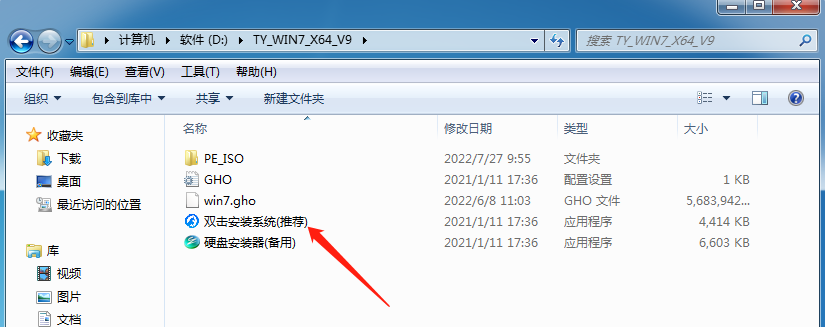
4、知识兔点击“立即重装系统”。
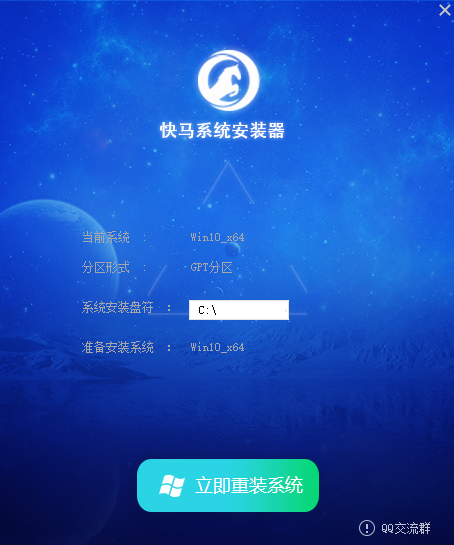
5、电脑自动重启进入系统重装进程,无需进行任何操作。
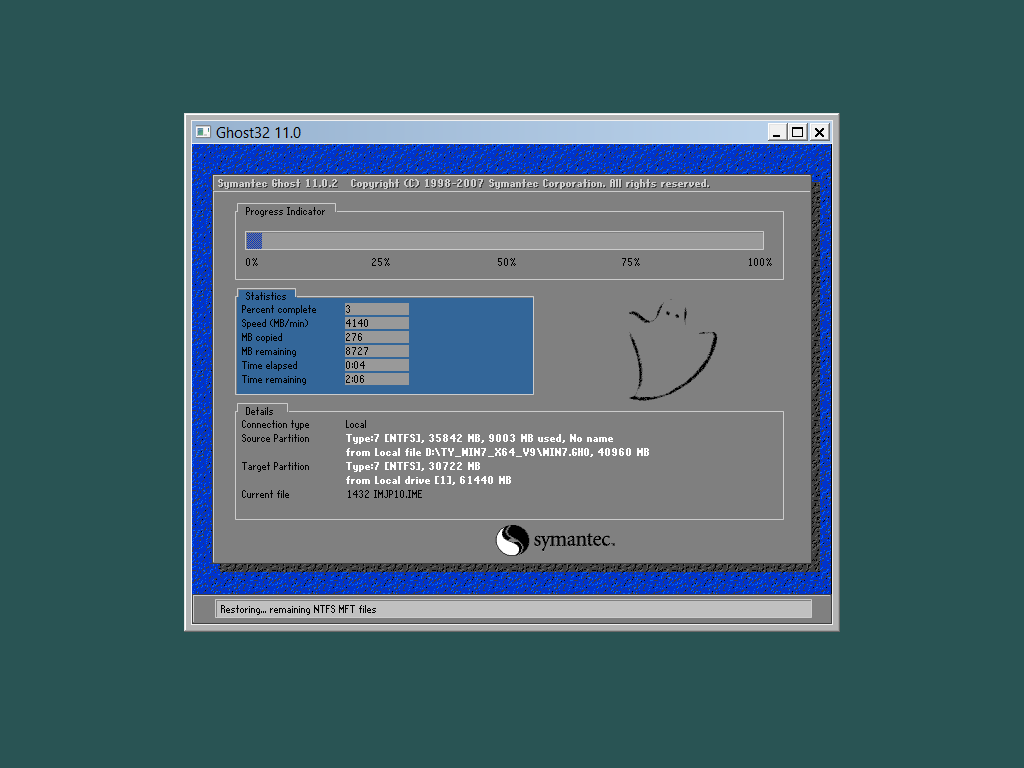
6、自动安装系统程序及必要驱动组件中。

7、安装完成,整个过程只需要5-30分钟,配置越高的电脑安装速度越快。
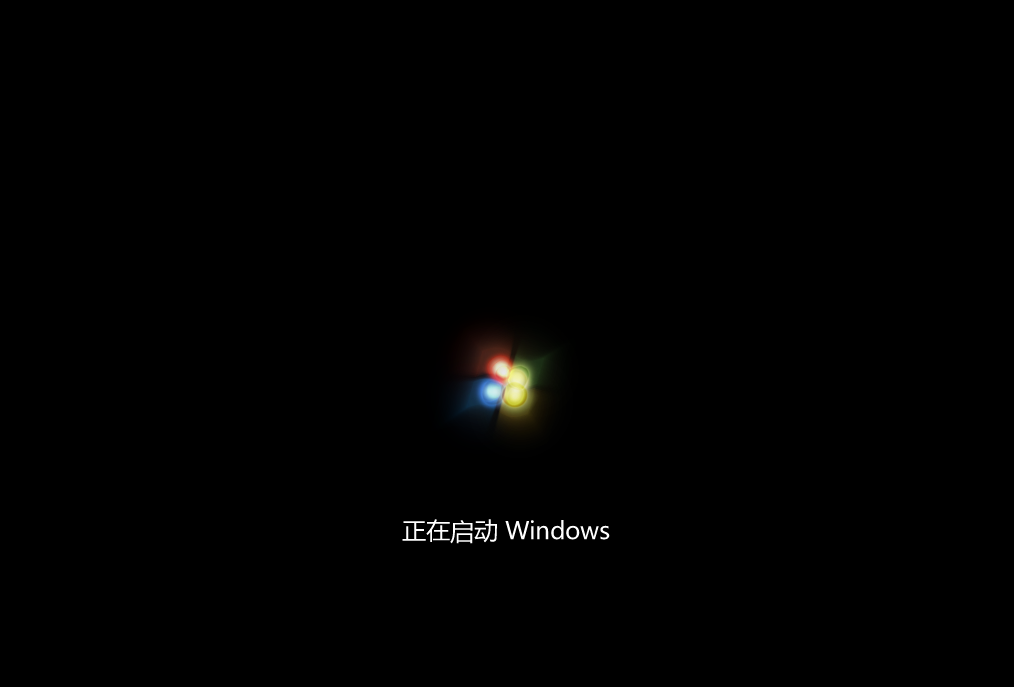
下载仅供下载体验和测试学习,不得商用和正当使用。
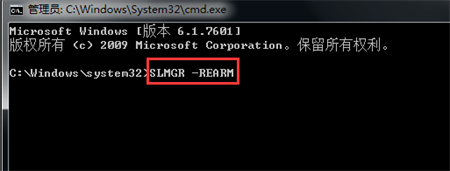
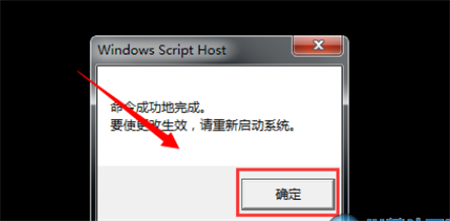

![PICS3D 2020破解版[免加密]_Crosslight PICS3D 2020(含破解补丁)](/d/p156/2-220420222641552.jpg)